Использование easy.jobs, вы можете обновить свой внешний вид карьерного сайта мгновенно с потрясающими, готовыми шаблонами easy.jobs. Вы также можете добавить несколько настраиваемых пунктов меню на панели навигации этих шаблонов карьерных сайтов. Это поможет кандидатам получить отличный и удобный интерфейс при подаче заявок на вакансии и навигации по вашему карьерному сайту.
Сколько существует шаблонов easy.jobs для оформления сайта о карьере? #
Есть 3 потрясающих, готовых шаблона easy.jobs, доступных для внешний вид карьерного сайта в настоящее время каждый из них имеет свой дизайн и стиль, чтобы удовлетворить потребности разных клиентов или организаций. Они есть:
- По умолчанию
- Классический
- Элегантный
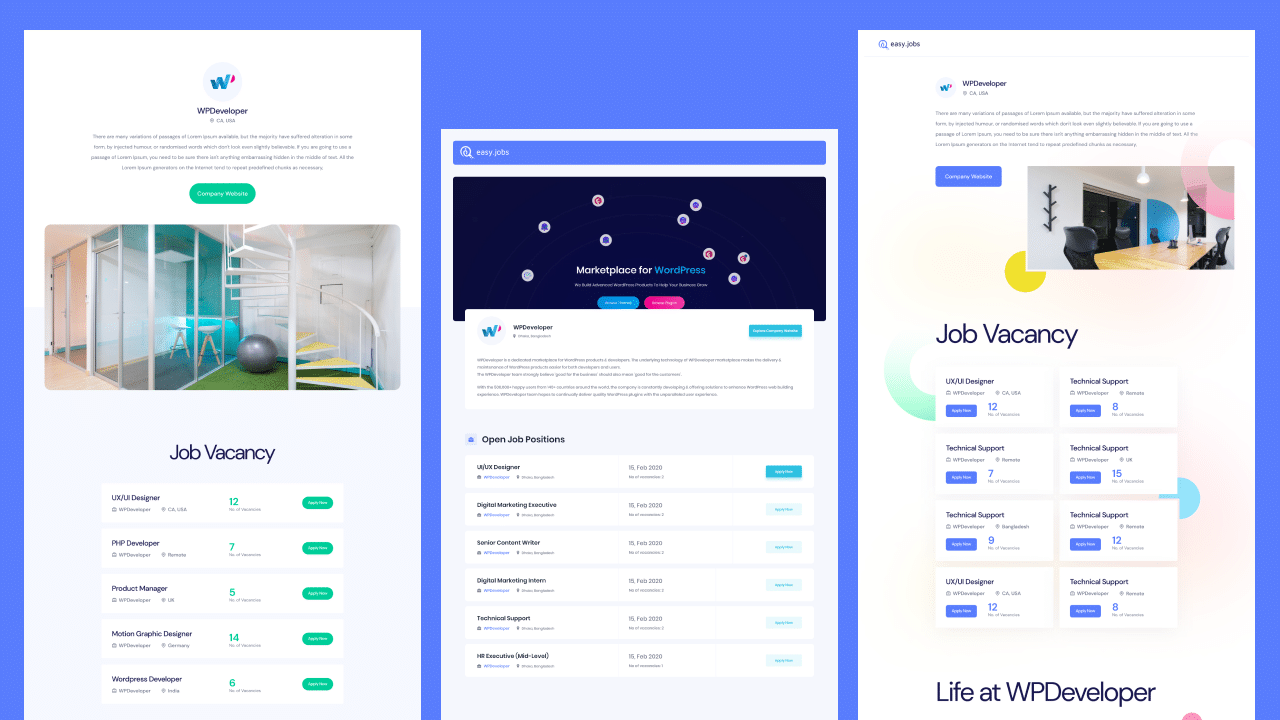
Как добавить шаблоны easy.jobs на свой сайт карьеры? #
Следуйте приведенному ниже пошаговому руководству, чтобы добавить готовые шаблоны easy.jobs на свой карьерный сайт и повысить удобство работы пользователей.
Шаг 1. Перейдите на вкладку «Шаблоны» в easy.jobs #
Сначала войдите в свою учетную запись easy.jobs и перейдите к Настройки → Персонализация → вкладка «Шаблоны». с приборной панели. Здесь вы найдете 3 различных типа шаблонов для вашего карьерного сайта, а также 'Меню' в верхнем левом углу.
Шаг 2. Выберите и добавьте предпочитаемые шаблоны easy.jobs #
Нажать на 'Предварительный просмотр' шаблонов, чтобы проверить, как будет выглядеть ваш карьерный сайт с каждым из них.
Затем нажмите «Выбирать' выбранных вами шаблонов easy.jobs и внесите изменения на свой карьерный сайт. Это мгновенно изменит внешний вид вашего карьерного сайта.
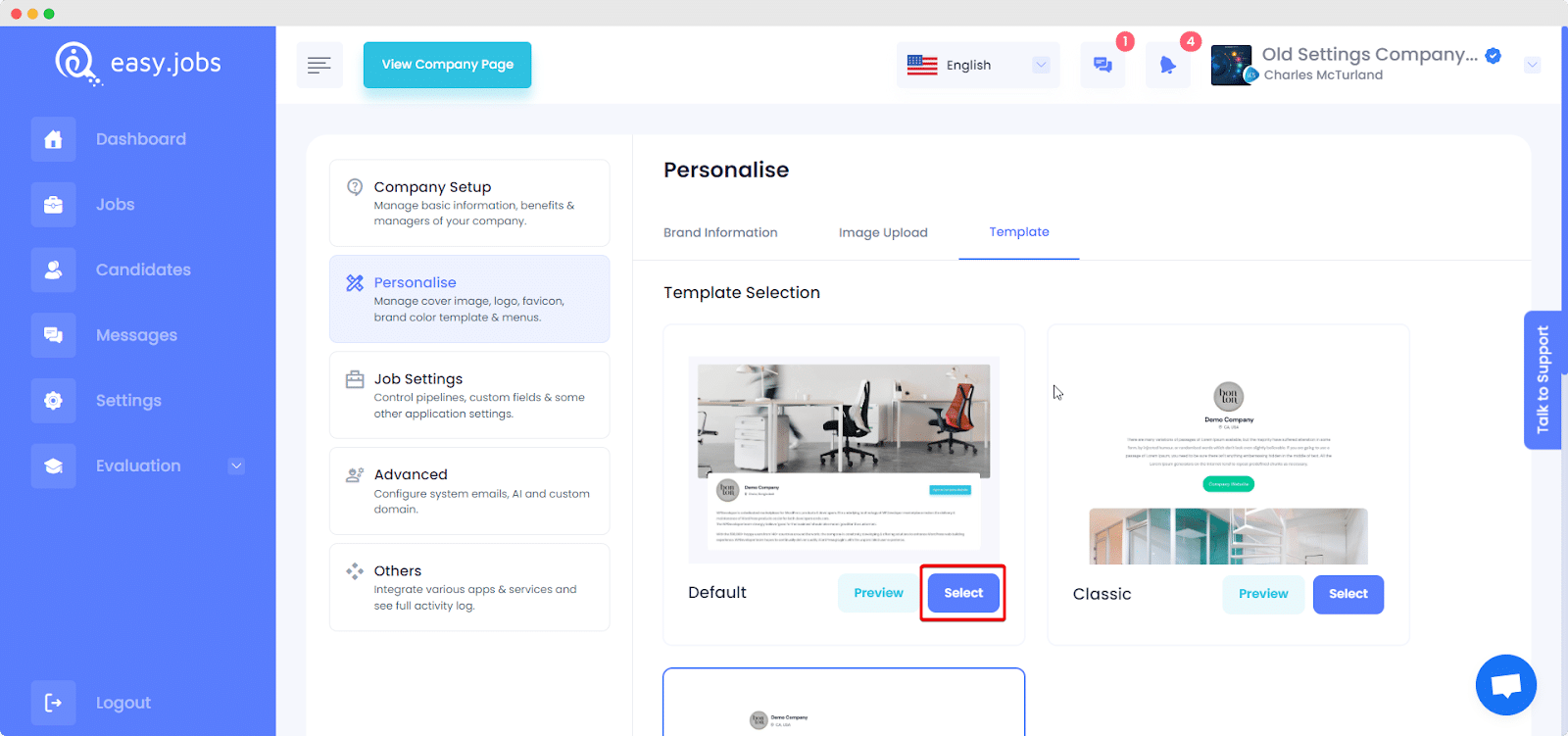
Как добавить пользовательские пункты меню в шаблоны easy.jobs? #
Если вы хотите добавить настраиваемые пункты меню на панель навигации шаблона вашего карьерного сайта, easy.jobs предоставляет вам выдающуюся функцию для этого.
Примечание: Это необязательная функция, которая не является обязательной для настройки шаблона easy.jobs для карьерного сайта.
Шаг 1: Добавьте пункты меню для шаблона карьерного сайта easy.jobs #
Из Настройки → Персонализация → вкладка «Шаблоны». на панели инструментов нажмите кнопку «Меню' кнопка.
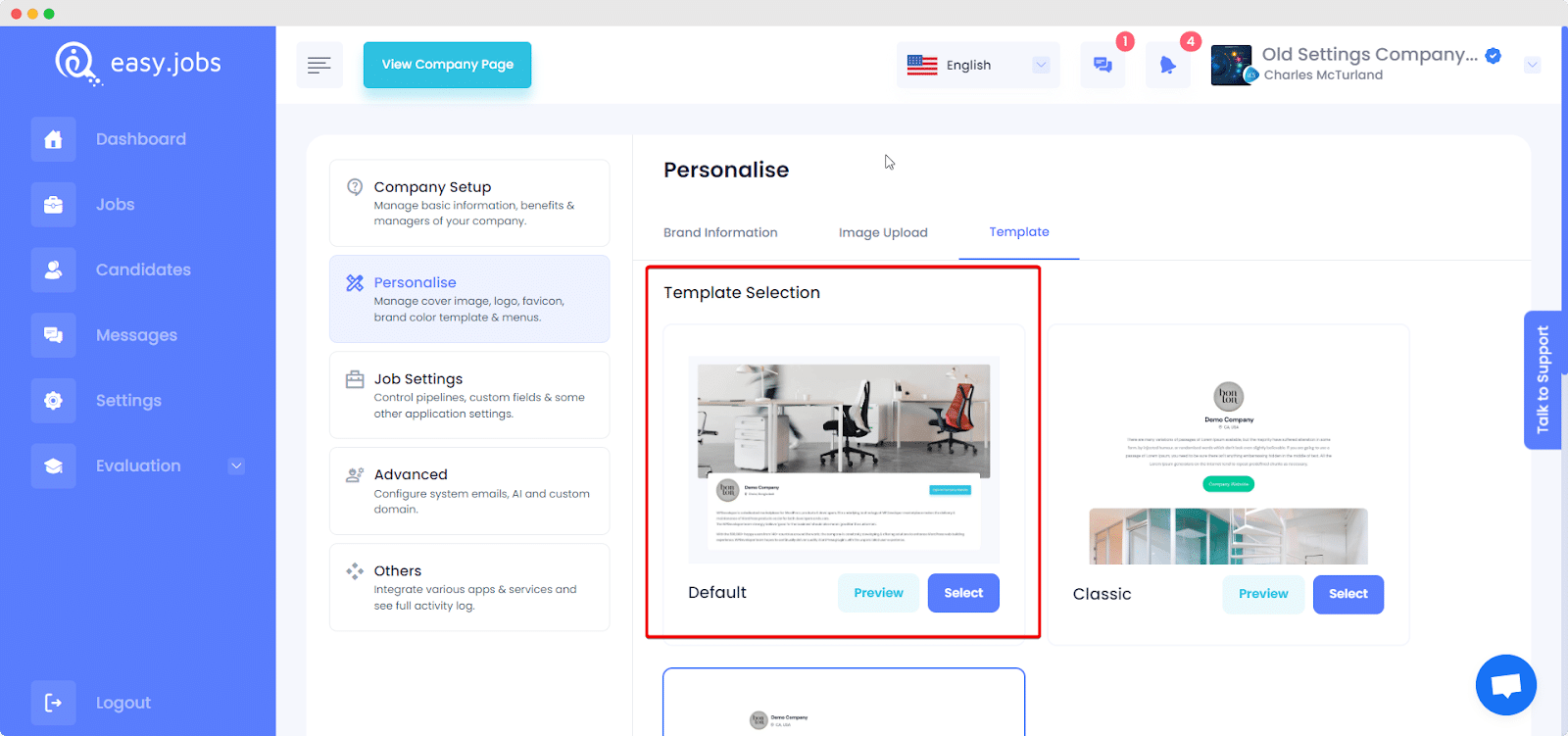
Добавьте предпочитаемый заголовок пункта меню, например 'Домашняя страница' и ссылку на соответствующий элемент в назначенные поля, как показано ниже. А затем нажмите на кнопку 'Добавлять' кнопка.
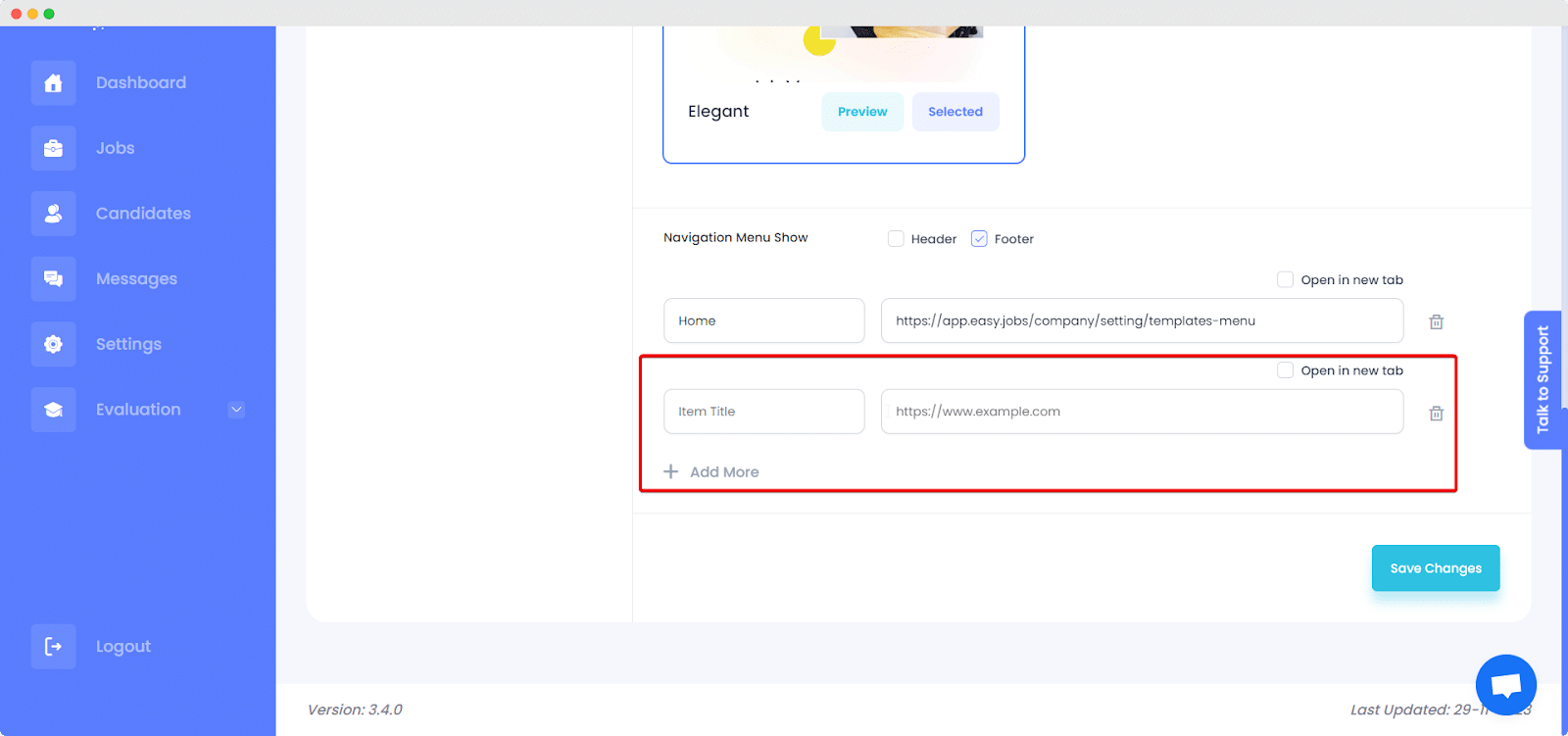
Шаг 2: отредактируйте информацию о пункте меню по мере необходимости #
Когда вы добавили пункты меню, вы можете отредактировать их, нажав кнопку 'редактировать' кнопка. Вы также можете установить флажок 'Открыть в новой вкладкечтобы посетители веб-сайта и кандидаты могли открывать веб-страницы, на которые есть ссылки в пунктах меню, на новой вкладке. Затем нажмите «Обновить' кнопка.
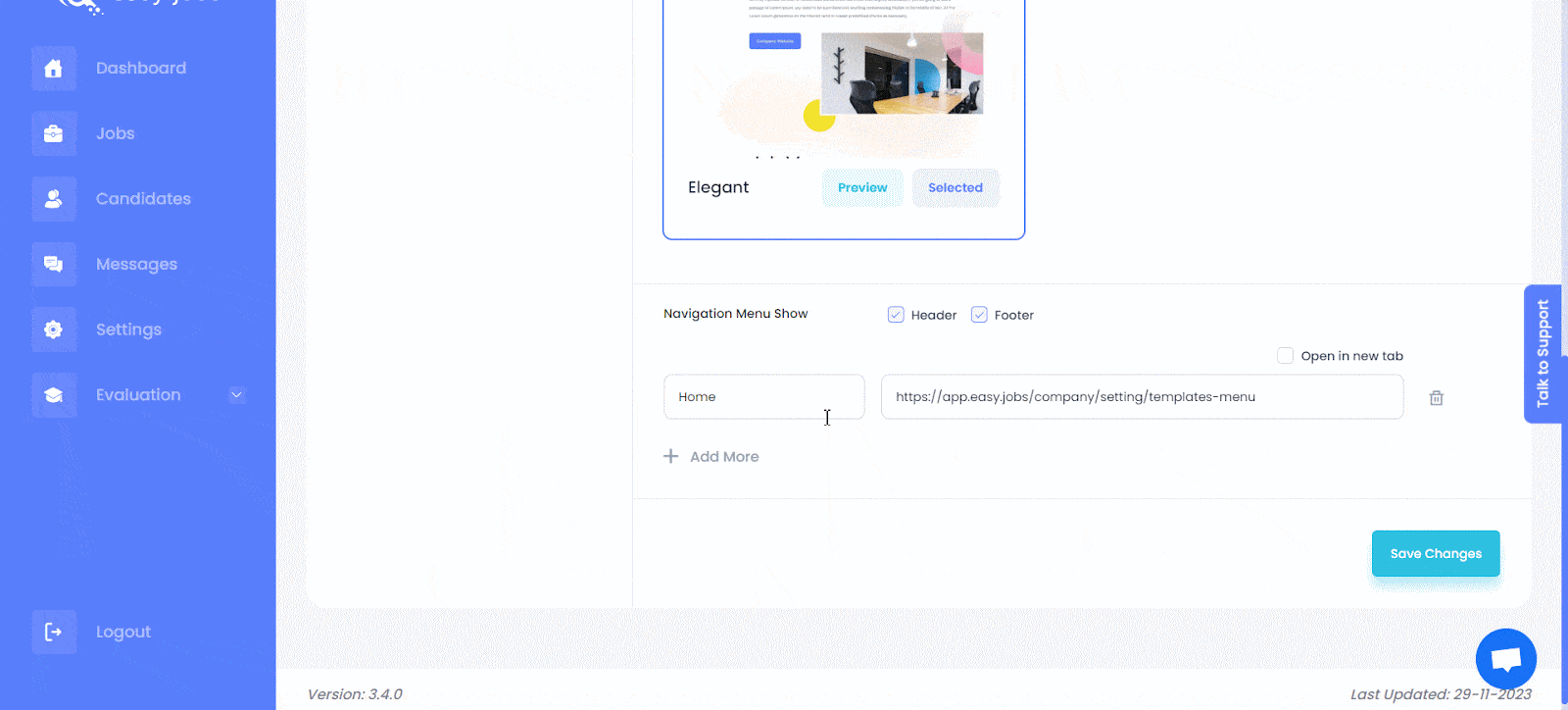
Шаг 3: выберите, где вы хотите отображать пункты меню #
После этого появятся две новые опции, из которых вы можете выбрать, где вы хотите их отображать. Просто установите флажки и выберите «Заголовок', 'Нижний колонтитул', или оба.
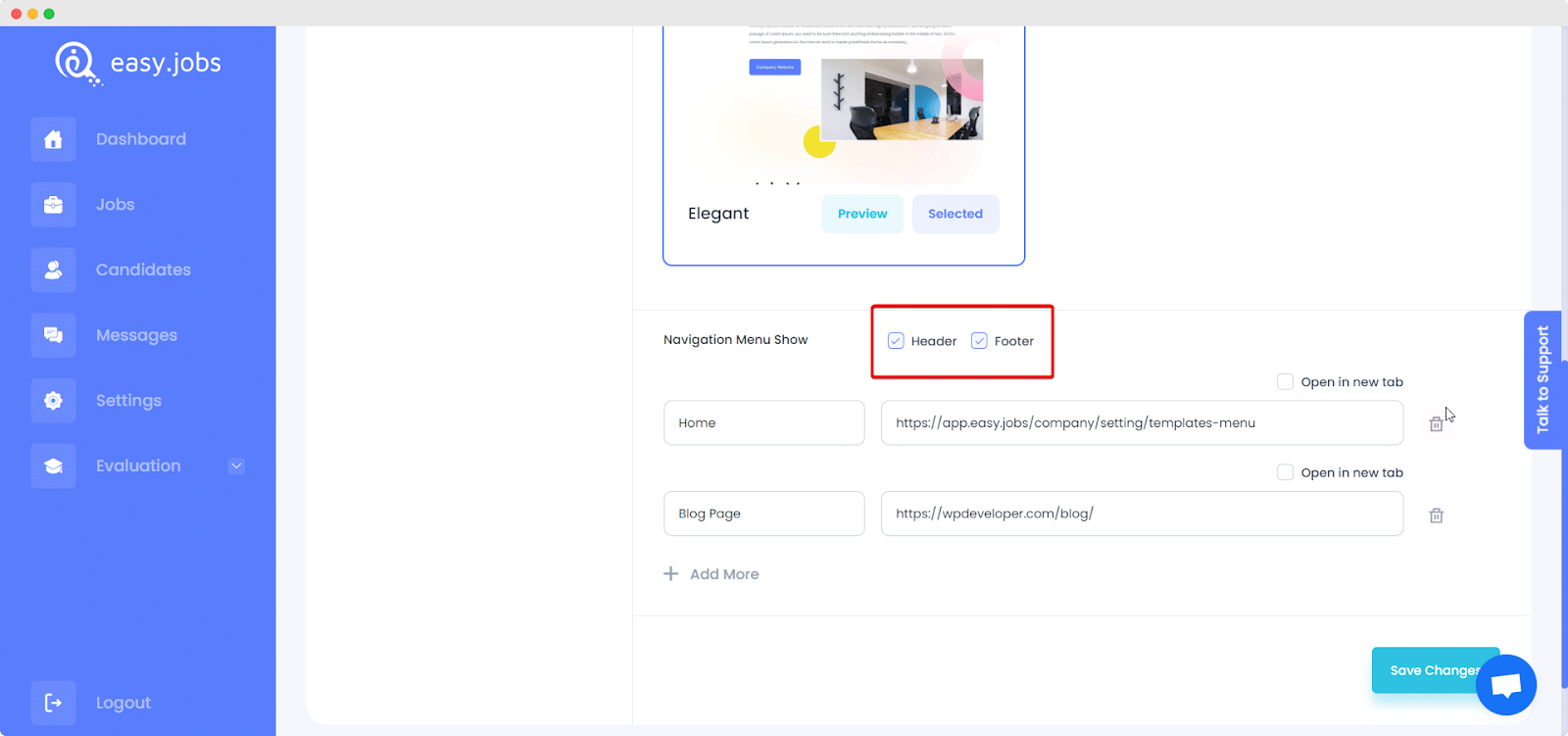
А затем нажмите «Представлять на рассмотрение', чтобы внести изменения в шаблоны вашего карьерного сайта. Это добавит элементы меню на панель навигации выбранного вами шаблона карьерного сайта и будет отображаться соответствующим образом.
Окончательный результат вашего карьерного сайта с шаблонами easy.jobs #
Все страницы на карьерном сайте будут обновлены, как только вы выберете шаблон и измените пункты меню по мере необходимости. Вот как будет выглядеть ваш карьерный сайт с новыми шаблонами easy.jobs.
Если вам нужна помощь, не стесняйтесь связаться с нами или присоединяйтесь к нашему Сообщество Facebook чтобы связаться с другими владельцами компании, как вы.




